在现代家庭和办公室中,路由器是连接互联网的重要设备。无论是无线网络的覆盖,还是有线连接的稳定性,TP-Link路由器因其高性价比和稳定性而受到广泛使用。不过,在购买路由器后,用户首先需要进行的操作就是登录TP-Link路由器的管理账号,以便进行进一步设置。本文将详细介绍如何快速登录TP-Link路由器账号,设置网络选项,以及可能遇到的相关问题及解决方案。
一、TP-Link路由器登录的基本步骤
首先,我们需要确保路由器已经正确连接,并且电源开启。一般情况下,TP-Link路由器的设置过程比较简单,用户只需要按照以下步骤即可完成登录。
1. **连接到网络**:确保你的电脑或移动设备连接到TP-Link路由器的网络。这可以是有线连接(使用网线)或者无线连接(输入Wi-Fi密码)。
2. **登录管理页面**:打开任意浏览器,在地址栏中输入TP-Link路由器的默认IP地址。常见的TP-Link路由器默认IP地址是“192.168.1.1”或者“192.168.0.1”。输入后,按下“Enter”键。
3. **输入账号和密码**:在弹出的登录界面中,通常会询问你输入用户名和密码。默认情况下,这两个字段一般都是“admin”。如果用户没有修改过,这就成为了默认值。如果你已经更改过,请输入新的账号和密码。
4. **进入管理界面**:成功登录后,你将看到TP-Link路由器的管理界面。在这里,你可以进行各种设置,包括网络配置、无线设置、设备管理等。
二、密码和用户名的修改方法

为了确保网络安全,建议用户在第一次登录后修改默认的用户名和密码。这是保护家庭或办公室网络的重要步骤。
1. **进入设置界面**:在成功登录路由器后,找到“系统工具”或者“管理设置”中的“管理员设置”选项。
2. **修改密码**:在管理员设置选项中,你可以看到修改用户名和密码的输入框。请将之前的默认值替换为你选择的新用户名和密码。输入时建议使用较复杂的密码,以防止暴力破解。
3. **保存设置**:完成修改后,点击“保存”或“应用”按钮。路由器可能会提示你重新登录,使用新的用户名和密码进行登录。
三、常见问题解析
尽管登录过程相对简单,用户在使用中仍可能会遇到一些问题。以下是五个常见的问题及其详细解决方案。
忘记TP-Link路由器的密码怎么办?
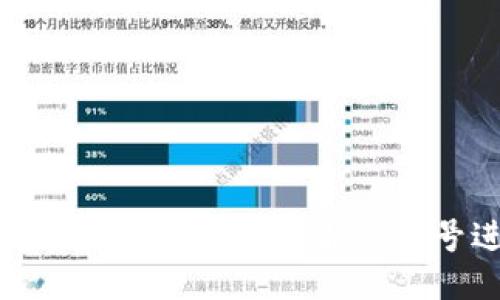
如果你忘记了TP-Link路由器的密码,通常有两种解决方式。
第一种方式是重置路由器。你可以在路由器的背面找到一个小孔,这通常是重置按钮。使用针或其他小工具按住这个按钮大约10秒钟,直到路由器的指示灯开始闪烁。这将使路由器恢复到出厂设置,包括默认用户名和密码,通常都是“admin/admin”。
需要注意的是,重置路由器后,所有之前的设置,包括Wi-Fi名称、密码以及其他自定义配置都将被清除,你需要重新设置这些选项。
第二种方式是查看路由器底部的标签,TP-Link路由器的底部通常会贴有默认的用户名和密码信息。在经过一番搜索后,你可以重试登陆。
如何找到TP-Link路由器的IP地址?
如果默认的IP地址已被更改,用户可能会失去登录入口。要找到TP-Link路由器的当前IP地址,可以通过以下方法获取。
在Windows系统中,按下“Win R”键,输入“cmd”后回车,进入命令提示符。接着输入“ipconfig”命令,并寻找“默认网关”的IP地址,通常就是路由器的IP地址。
在Mac系统中,进入“系统偏好设置”,点击“网络”,选择你所使用的网络连接类型,然后点击“高级”。在TCP/IP选项卡中,你会看到“路由器”一项,旁边的地址就是路由器的IP地址。
TP-Link路由器提示“登录失败”该如何处理?
如果在尝试登录时收到“登录失败”的提示,这可能是由于输入的用户名或密码错误,或者路由器的设置被改动过。
首先,请仔细检查你输入的用户名和密码是否正确,包括是否有空格或大小写错误。如果有其他设备已经成功登录,则可以在这些设备上查看保存的密码。
如果依然无法登录,考虑重置路由器为出厂设置,以便使用默认的“admin/admin”组合重新登录。重置后不要忘记更改为一个安全性更强的组合,确保网络安全。
如何TP-Link路由器的设置以提升网络性能?
为了TP-Link路由器的性能,可以尝试以下几个设置:
1. **选择合适的频段**:TP-Link路由器通常支持2.4GHz和5GHz两个频段。根据你的设备和实际需求选择合适的频段。如果需要覆盖较大范围,可以选择2.4GHz,如果需要更高的速度,可以选择5GHz。在设置中,你可以根据需要切换。
2. **更新固件**:定期检查TP-Link路由器的固件更新,以确保运行最新的安全补丁和功能。可以在管理界面的“系统工具”选择“固件升级”选项,按照提示进行操作。
3. **调整信道设置**:如果你所在地区有很多Wi-Fi信号,可能会造成干扰。可以在无线设置的选项中,手动选择信道来减少干扰,提高网络稳定性。
4. **设置无线安全性**:使用WPA2-PSK加密方式,设置复杂的Wi-Fi密码,保护网络安全。
如何通过TP-Link路由器进行设备管理?
设备管理是TP-Link路由器提供的重要功能之一。用户可以通过管理界面查看当前网络中连接的设备,并进行相应管理。
1. **查看连接设备**:在管理界面找到“无线设备”或“客户端列表”选项,可以查看所有连接到路由器的设备。此处会显示设备的IP地址、MAC地址和连接状态。
2. **限制带宽**:如果某些设备占用网络带宽较高,可以选择在客户端列表中设置带宽限制,从而提升其他设备的连接质量。
3. **设置家长控制**:TP-Link路由器支持家长控制功能,可以通过此功能设置特定时间段禁止某些设备访问互联网,保护孩子的上网安全。
4. **设备黑名单**:对于不希望连接你家庭网络的设备,可以在管理界面中找到“黑名单”选项,添加不需要设备的MAC地址,防止其进一步访问网络。
通过以上介绍,相信用户可以顺利登录TP-Link路由器并进行相应的设置,同时了解常见问题的解决方案,以确保网络使用更加高效和安全。

